Cách xóa ứng dụng đã cài trên Smart tivi LG【 Hướng dẫn 】
Khi mua tivi LG hãng sẽ cài đặt một số ứng dụng tiện ích. Hoặc trong quá trình sử dụng bạn có thể tải cài đặt một số ứng dụng khác. Trong trường hợp bạn không có nhu cầu sử dụng các dứng dụng đó, bạn có thể xóa nó đi. Vậy cách xóa ứng dụng đã cài đặt trên Smart tivi LGnhư thế nào ? Cùng Điện máy Trần Đình tìm hiểu qua nội dung bài viết sau đây nhé !
1 Xóa ứng dụng đã cài trên tivi LG có lợi ích gì ?
Nếu một số ứng dụng bạn tải về trên tivi LG bạn không có nhu cầu sử dụng việc xóa các ứng dụng này sẽ mang lại lợi ích cụ thể như sau:
- Tăng dung lượng trống cho bộ nhớ, giúp tivi chạy mượt hơn.
- Có thêm dung lượng để cài đặt những ứng dụng yêu thích khác.
- Cho giao diện tivi gọn đẹp, dễ nhìn, dễ tùy chỉnh chức năng hơn.
2 Hướng dẫn cách xóa ứng dụng đã cài trên Smart tivi LG
2 Hướng dẫn cách xóa ứng dụng đã cài trên Smart tivi LG
Sau đây Điện Máy Trần Đình sẽ hướng dẫn các bước xóa ứng dụng đã cài trên Smart tivi LG chạy hệ điều hàng webOS chi tiết cụ thể đơn cử như sau :
Hướng dẫn nhanh
1 – Chọn “RECENTS” trên remote.
Bạn đang đọc: Cách xóa ứng dụng đã cài trên Smart tivi LG【 Hướng dẫn 】
2 – Chọn ứng dụng muốn xóa .
3 – Nhấn và giữ nút chọn trên remote .
4 – Nhấn nút “ Mũi tên hướng xuống ” .
5 – Nhấn nút “ Mũi tên hướng lên ” .
6 – Chọn “ Có ” để xóa ứng dụng .
Bước 1:
– Bước đầu tiên bạn nhấn vào nút “RECENTS” (hình ngôi nhà) trên remote để về giao diện Home của tivi.

Bước 2:
– Tiếp theo chọn ứng dụng muốn xóa trên màn hình, trong hình là ứng dụng “Zing TV“.
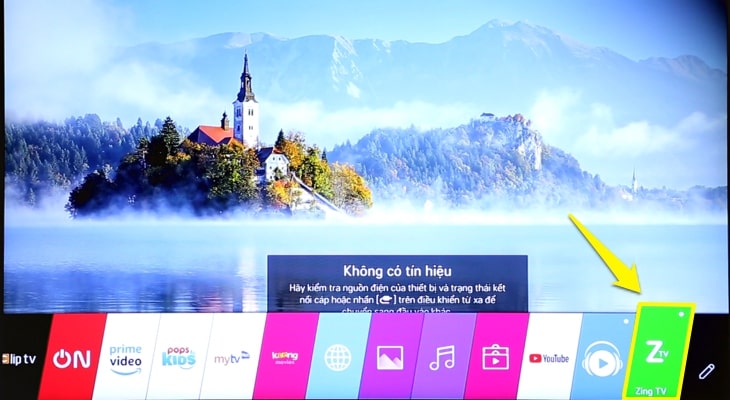
Bước 3:
– Sau đó nhấn và giữ nút chọn trên remote để về “Chế độ sửa” của ứng dụng.

Giao diện tivi sẽ hiển thị như hình bên dưới khi tivi về “ Chế độ sửa ” của ứng dụng .
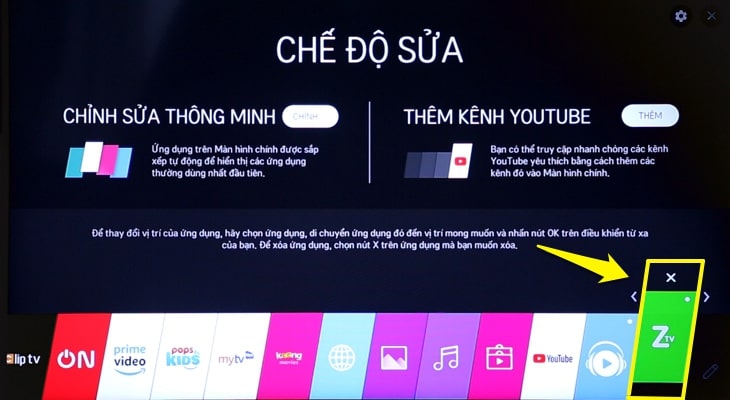
Bước 4:
– Tiếp theo bạn nhấn nút “Mũi tên hướng xuống” trên remote.

Giao diện tivi sẽ hiển thị như hình bên dưới sau khi bạn nhấn nút “ Mũi tên hướng xuống ” .
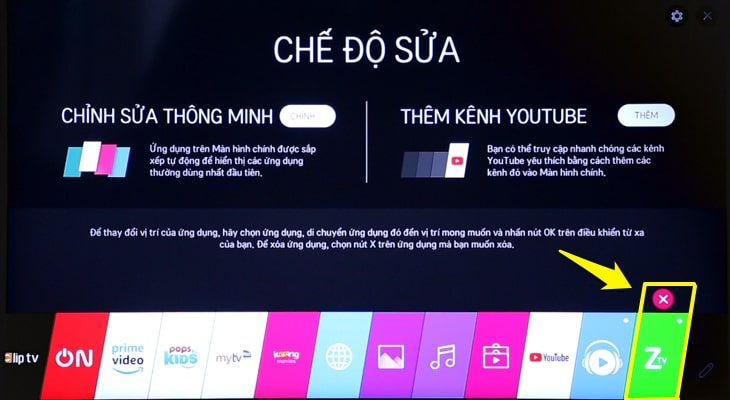
Bước 5:
– Sau đó nhấn nút “Mũi tên hướng lên” để về chế độ xóa ứng dụng.

Giao diện tivi sẽ hiển thị như hình bên dưới khi tivi về chính sách xóa ứng dụng .
Bước 6:
– Tiếp theo bạn nhấn nút chọn trên remote lần nữa .

Tivi sẽ hiện ra cửa sổ xác nhận việc xóa ứng dụng, bạn chọn “Có“/“Yes”.
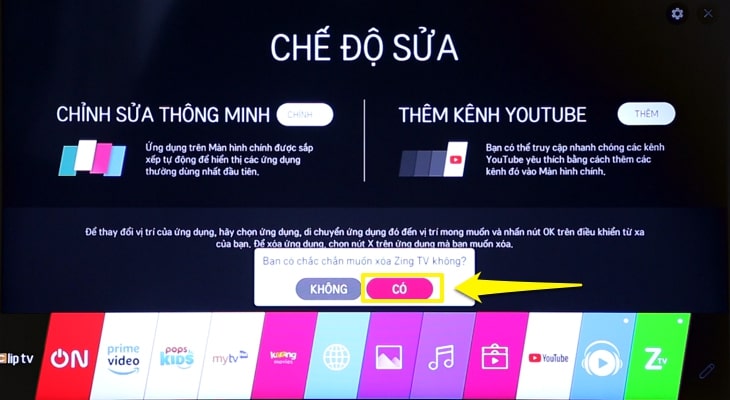
Sau khi xóa ứng dụng thành công xuất sắc, trên giao diện tivi sẽ không còn Open hình tượng của ứng dụng đó nữa .
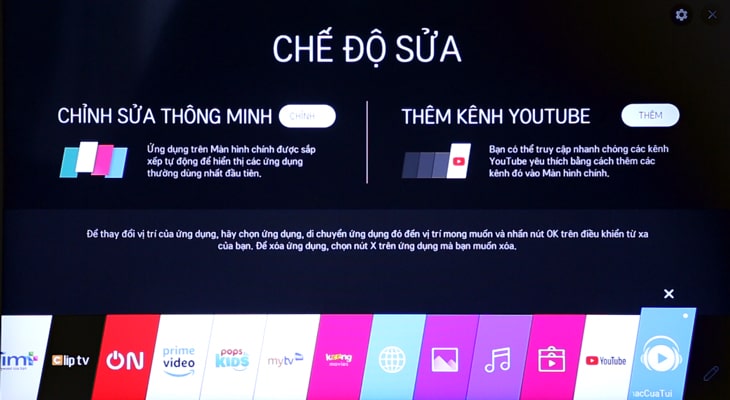
Xem thêm : Sản phẩm tivi giá rẻ mẫu mới nhất được nhiều người tiêu dùng lựa chọn nhất hiện nay
Xem thêm: Thay Vỏ Nokia N8-00 * Lấy Ngay
Kết luận:
Trên đây là bài viết “ Hướng dẫn Cách xóa ứng dụng đã cài trên Smart tivi LG ” mà Điện Máy Trần Đình chia sẻ ở trên. Hy vọng Quý khách hàng có thểm nhiều kiến thức để sử dụng tivi một cách hiệu quả an toàn. Đừng quên chia sẻ bài viết đến bàn bè và người thân. Nếu có bất kỳ câu hỏi thắc mắc nào quý khách hãy để lại commet ( bình luận) bên dưới. Xin cảm ơn !
Xem thêm bài viết : Cách sử dụng ứng dụng YouTube trên Smart tivi LG
Source: https://thomaygiat.com
Category : Điện Thoại


Wallcraft – Hình nền: động 4K
Tìm kiếm hình nền chất lượng cao cho iPhone?Để phù hợp với kích thước thị sai?Để xem mỗi ngày có rất nhiều hình nền mới?Bạn…

Cách hiện phần trăm pin trên iPhone 12, 12 Pro, 12 Pro Max đơn giản – https://thomaygiat.com
Một số mẫu iPhone đang kinh doanh tại Thế Giới Di Động Giảm Ngất Ngư iPhone 14 Pro Max 128GB 27.490.000₫ 29.990.000₫ -8% Giảm Ngất…

Cách quay màn hình iPhone có tiếng cực dễ dành cho người mới sử dụng iPhone
Tính năng Ghi màn hình đã xuất hiện trên i Phone kể từ phiên bản iOS 11 và thao tác để thực thi cũng rất…

Thay pin iPhone XR – USCOM Apple Store
Pin iPhone được thiết kế đặc biệt và hoàn toàn khác với những loại pin thông thường khác, pin iPhone sẽ bị chai sau một…

Cách test màn hình iPhone chuẩn xác, chi tiết nhất – https://thomaygiat.com
Việc test màn hình một chiếc smartphone trước khi mua là điều mà bạn nên làm đầu tiên, dù là mới hay cũ. Mặc dù…

Kiểm Tra Ngày Kích Hoạt iPhone Nhanh Chóng
Xem ngày kích hoạt iPhone là một trong những điều rất quan trọng để biết được những thông tin đúng chuẩn về chiếc điện thoại…
![Thợ Sửa Máy Giặt [ Tìm Thợ Sửa Máy Giặt Ở Đây ]](https://thomaygiat.com/wp-content/uploads/sua-may-giat-lg-tai-nha-1.jpg)
